Hinweis: Wir möchten Ihnen die aktuellsten Hilfeinhalte so schnell wie möglich in Ihrer eigenen Sprache bereitstellen. Diese Seite wurde automatisiert übersetzt und kann Grammatikfehler oder Ungenauigkeiten enthalten. Unser Ziel ist es, Ihnen hilfreiche Inhalte bereitzustellen. Teilen Sie uns bitte über den Link am unteren Rand dieser Seite mit, ob die Informationen für Sie hilfreich sind. Hier finden Sie den englischen Artikel als Referenz.
Hinweis: Effektive Mai 20, 2018, die app für Windows Phone für Skype for Business wird gelöscht werden, und werden nicht mehr zum Download aus dem Windows Phone-Speicher zur Verfügung.
Erste Schritte und grundlegende Skype for Business-Aufgaben zur Kommunikation mit Personen in Ihrer Kontaktliste oder Teilnahme an einer Skype-Besprechung oder Lync-Besprechung:
|
Anzeigen von Unterhaltungen und Besprechungen |
Wischen Sie auf dem Hauptbildschirm nach links Wichtig: Chatbesprechungen, die in Skype for Business für Windows Phone stattfinden, lassen sich nur auf Ihrem Mobiltelefon anzeigen. Wenn Ihr Unternehmen Skype for Business Server 2015 einsetzt, können Sie Chatbesprechungen des Mobiltelefons auch auf Ihrer Desktopversion von Skype for Business anzeigen und in Ihrem Outlook-Ordner Aufgezeichnete Unterhaltungen. |
|
Starten eines Chat oder Anrufs |
Tippen Sie auf einen Kontakt und dann auf die Schaltfläche Chat, Anruf oder Videoanruf 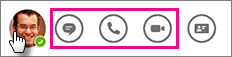 |
|
Senden einer Chatnachricht |
Nachdem Sie Ihre Nachricht eingegeben haben, tippen Sie auf Senden |
|
Anzeigen der Visitenkarte einer Person |
Tippen Sie auf einen Kontakt und dann auf die Schaltfläche Visitenkarte 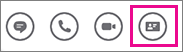 |
|
Einstellen der Verfügbarkeit, Hinzufügen einer Notiz oder Weiterleiten von Anrufen |
Tippen Sie auf Ihr Bild und navigieren Sie so zum Bildschirm Meine Info  |
|
Verwenden der Wähltastatur, Überprüfen der Voicemail oder Suchen in Kontakten |
Tippen Sie auf die Schaltflächen am unteren Rand des Bildschirms 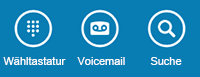 |
|
Einstellen von Optionen, Abmelden, Anzeigen der App-Version oder Aufrufen der Hilfe |
Tippen Sie auf Weitere 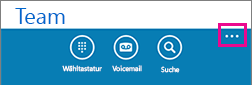 |
Skype-Besprechungen
|
Teilnehmen an einer Besprechung |
Zur Anzeige Ihrer Besprechungsliste wischen Sie nach rechts, tippen auf die gewünschte Besprechung und dann auf An Besprechung teilnehmen |
|
Allen Teilnehmern eine Chatnachricht senden |
Tippen Sie auf Chat |
|
Anzeigen freigegebener Inhalte anderer Teilnehmer |
Tippen Sie auf Präsentieren |
|
Wechseln zwischen den Bildschirmen für Präsentation, Chat oder Besprechung |
Wischen Sie nach links oder rechts |
|
Anhalten einer Präsentation |
Tippen Sie auf den Bildschirm und dann auf Nicht mehr anzeigen |
|
Anzeigen von Besprechungsteilnehmern |
Tippen Sie auf Weitere |
|
Beenden der Audioanrufverbindung bei offenem Chatbesprechungsfenster |
Tippen Sie auf Auflegen |
|
Erneut am Anruf teilnehmen |
Tippen Sie auf Anrufe und dann auf Audioteilnahme |
|
Verlassen der Besprechung |
Tippen Sie auf Weitere |

















